samba共享配置一个用户可以写入一个可以读取
Samba服务配置

samba服务 4、启动 samba服务
(1)检查/etc/samba/smb.conf文件语法配置正确性 #testparm (2)查看samba守护进程状态 # service smb status (3)启动samba服务 # service smb start
5、在linux系统下访问Samba共享 linux系统下访问Samba共享 系统下访问Samba
访问控制参数 writable = yes browseable = yes (默认) available = yes readonly = yes 读 read list = tom,@ stuff write list = tom,@stuff valid user = tom,@stuff 户列表 invalid users = tom , @stuff 户列表
相关文件: /etc/samba/smb.conf /etc/rc.d/init.d/smb /usr/sbin/smbd /usr/sbin/nmbd /etc /samba/smdpasswd /usr/bin/smbadduser /usr/bin/smbpasswd /usr/bin/smbclient /usr/bin/smbprint /usr/bin/smbmount /usr/bin/smbumount /usr/sbin/swat
//指定共享的路径是否可写 //指定共享的路径是否可浏览 //指定共享资源是否可用 //指定共享的路径是否为只 //设置只读访问用户列表 //设置读写访问用户列表 // 指定允许使用服务的用 //指定不允许使用服务的用
Public = yes/no //设置共享资源是否允许所有用户访问, guest用户除外 guest ok = yes/no //设置是否允许guest用户访问共享资源 guest only = yes/no //设置共享目录只允许guest用户访问 hosts deny = 192.168.0 hosts allow = 192.168.0.10 //上面两条语句为只允许IP地址为 192.168.0.10的主机访问 hosts deny = all hosts allow = host1 //上面两条语句为只允许主机名为host1的主机 访问 hosts deny = all hosts allow = 192.168.0 EXCEPT 192.168.0.10 //上面两条语句为允 许除IP地址为192.168.0.10外的192.168.0网段的主机访问
树莓派教程系列6:文件共享(samba)
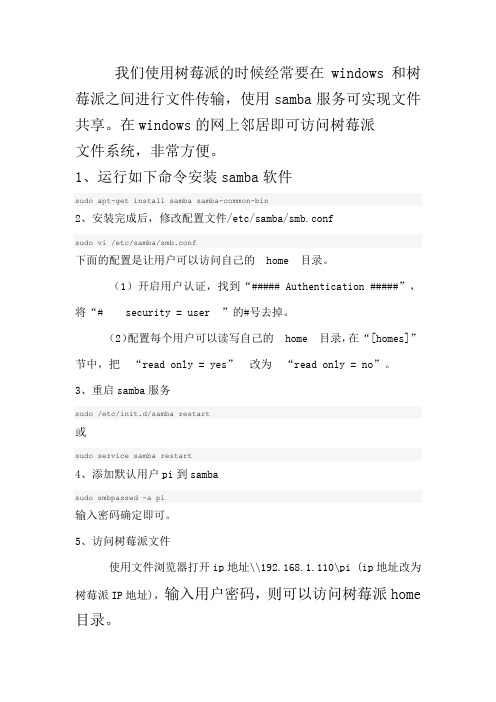
我们使用树莓派的时候经常要在windows和树莓派之间进行文件传输,使用samba服务可实现文件共享。
在windows的网上邻居即可访问树莓派文件系统,非常方便。
1、运行如下命令安装samba软件sudo apt-get install samba samba-common-bin2、安装完成后,修改配置文件/etc/samba/smb.confsudo vi /etc/samba/smb.conf下面的配置是让用户可以访问自己的home 目录。
(1)开启用户认证,找到“##### Authentication #####”,将“#security = user ”的#号去掉。
(2)配置每个用户可以读写自己的home 目录,在“[homes]”节中,把“read only = yes”改为“read only = no”。
3、重启samba服务sudo /etc/init.d/samba restart或sudo service samba restart4、添加默认用户pi到sambasudo smbpasswd -a pi输入密码确定即可。
5、访问树莓派文件使用文件浏览器打开ip地址\\192.168.1.110\pi (ip地址改为树莓派IP地址),输入用户密码,则可以访问树莓派home 目录。
在windows网络中你会发现多了台电脑RASPBERRYPI,以后直接点击即可访问树莓派存储器,或在windows开始菜单中运行打开\\RASPBERRYPI.(提示:如果树莓派开机启动Samba服务器,而又不知道树莓派IP,可以在windows命令行中ping RASPBERRYPI返回树莓派的ip 地址。
)。
samba共享设置

samba共享设置samba共享设置一、安装软件包# rpm -qa | grep sambasamba-3.6.23-33.0.1.el6.x86_64二、修改配置文件配置文件所在位置:/etc/samba/smb.conf内容说明:74 workgroup = MYGROUP#服务器所在域或组75 server string = Samba Server Version %v //服务器描述7677 ; netbios name = MYSERVER#netbios名称……88 # logs split per machine89 log file = /var/log/samba/log.%m//设置samba服务器共享日志90 # max 50KB per log file, then rotate91 max log size = 50//设置日志最大容量//默认samba服务器建立有两个日志文件nmbd.log、smbd.log ……101 security = user//用户登录的安全级别//share(共享)、server、 domain(windows server 2003 服务器域的客户端)其中user、share常用102 passdb backend = tdbsam……#以下是共享的相关设置246 #============================ Share Definitions ============================== 247248 [homes]//共享名249 comment = Home Directories//说明250 browseable = no//不可列示251 writable = yes//可以读写252 ; valid users = %S253 ; valid users = MYDOMAIN\\%S254255 [printers]//共享打印机256 comment = All Printers257 path = /var/spool/samba//绝对路径258 browseable = no259 guest ok = no260 writable = no261 printable = yes262263 # Un-comment the following and create the netlogon directory for Domain Logons264 ; [netlogon]265 ; comment = Network Logon Service266 ; path = /var/lib/samba/netlogon267 ; guest ok = yes268 ; writable = no269 ; share modes = no一些参数说明:public = yes/no //是否允许匿名访问valid users = 用户名valid users = @组名readonly = yes/no //只读/读写设置目录写入权限writable = yes/no //读写/只读write list = 用户名、@组名三、建立一个简单共享1、将原来的smb.conf重命名,再新建一个smb.conf,输入如下内容:[global]workgroup = WORKGROUPserver string = Samba Server Version %v[share]comment = sharepath = /mnt_array/sharepublic = yeswriteable = yesbrowseable = yesguest ok = yes2、创建文件夹/mnt_array/share,并修改权限为777# mkdir /mnt_array/share -p# chmod -R 777 /mnt_array/share3、重启smb服务# service smb restart或# /etc/init.d/smb restart4、在防火墙中放开samba相关服务或直接关闭防火墙关闭防火墙# service iptables stop(立即生效)# chkconfig iptables off(重启后生效)配置防火墙中开放samba相关服务# setup -> 防火墙配置 -> 定制 -> 选中Samba、Samba客户端-> 关闭 -> 确定……用命令方式放开samba相关端口#iptables -I RH-Firewall-1-INPUT 5 -m state--state NEW -m tcp -p tcp --dport 139 -j ACCEPT#iptables -I RH-Firewall-1-INPUT 5 -m state --state NEW -m tcp -p tcp --dport 445 -j ACCEPT#iptables -I RH-Firewall-1-INPUT 5 -p udp -m udp --dport 137 -j ACCEPT#iptables -I RH-Firewall-1-INPUT 5 -p udp -m udp --dport 138-j ACCEPT#iptables -save#service iptables restart5、设置selinux直接关闭#setenforce 0修改配置文件,使selinux在重启后也关闭#vi /etc/selinux/config将SELINUX=enforcing修改为SELINUX=disabled放开相关权限#setsebool -P samba_enable_home_dirs on#setsebool -P samba_export_all_rw on完成后再执行:#getsebool -a | grep samba6、将samba服务设为开机启动查看当前状态#chkconfig --list | grep smb设置在3、5级别上自动运行smb服务(3:有网络连接的多用户命令行模式;5:带图形界面多用户模式)#chkconfig --level 35 smb on四、建立多用户控制1、新建用户,用于访问专用共享#useradd smb_user1#passwd smb_user12、将新建用户加入到smb,并设置该用户smb中的密码#smbpasswd -a smb_user13、建立需要共享的文件夹,并设置相关权限#mkdir /mnt_array/smbuser1_share#chown smb_user1:smb_user1 /mnt_array/smbuser1_share #chmod 700 /mnt_array/smbuser1_share注:如果需要设置为一个组内的用户都可以访问,则需要把700改为7704、编辑/etc/samba/smb.conf文件[smbuser1]path = /mnt_array/smbuser1_sharewritable = yespublic = novaild users = smb_user1注:[global]中的security参数应设为user[global]……security = user……5、重启smb服务service smb restart测试配置参数:#testparm例:[root@TestLinux /]# testparmLoad smb config files from /etc/samba/smb.confrlimit_max: increasing rlimit_max (1024) to minimum Windows limit (16384)Processing section "[homes]"Processing section "[printers]"Processing section "[smbuser1]"Unknown parameter encountered: "vaild users" Ignoring unknown parameter "vaild users" Processing section "[smbuser2]"Unknown parameter encountered: "vaild users" Ignoring unknown parameter "vaild users" Loaded services file OK.Server role: ROLE_STANDALONEPress enter to see a dump of your service definitions [global]workgroup = MYGROUPserver string = Samba Server Version %vlog file = /var/log/samba/log.%mmax log size = 50client signing = requiredidmap config * : backend = tdbcups options = raw[homes]comment = Home Directoriesread only = Nobrowseable = No[printers]comment = All Printerspath = /var/spool/sambaprintable = Yesprint ok = Yesbrowseable = No[smbuser1]path = /mnt_array/smbuser1_shareread only = No[smbuser2]path = /mnt_array/smbuser2_share read only = No[root@TestLinux /]#。
共享文件夹访问权限设置之如何为不同账户设置共享文件的不同访问权限

共享文件夹访问权限设置之如何为不同账户设置共享文件的不同访问权限在企事业单位局域网中,经常会将文件服务器上的一些文件共享给局域网用户使用,便于大家共享资源、协同工作。
但是,由于共享文件通常是企业的无形资产,甚至是商业机密,因此如何保护共享文件的安全就显得比较重要。
而其中非常重要的一点就是为共享文件设置不同账户的访问权限,这样可以从原初保护共享文件的安全。
那么,有没有比较简便易用的共享文件访问权限设置方法呢?当然有,但不外乎两种方法:一种是通过专门的共享文件夹权限设置软件、共享文件管理软件来实现;另一种是通过在电脑上进行共享文件访问权限的设置来实现。
方法一、通过共享文件夹权限设置软件来设置共享文件的不同访问权限目前,国内有很多专门的共享文件夹访问权限设置软件,可以实现为不同账户设置共享文件的不同访问权限,从而控制共享文件的访问和使用。
例如,有一款“大势至共享文件夹管理软件”,它可以扫描到服务器或电脑当前所共享的文件列表,以及账户列表,然后可以为不同用户设置共享文件的不同访问权限,读取、修改、删除、剪切、重命名等;同时,还支持人工手动添加账户,不需要再通过操作系统来设置,从而简化了共享文件权限设置。
并且,这款软件有一个很大的功能亮点就是:可以让客户端只能读取共享文件,但不能复制共享文件的内容,也不能将共享文件另存为本地或打印共享文件,同时由于客户端访问共享文件的时候是在一个特定的共享文件列表框内访问的,无法拖拽到本地,无法剪切,因此还可以阻止客户端通过邮箱附件、FTP工具上传、网盘上传文件以及QQ发文件的方式将共享文件发送出去的行为,同时也禁止了通过U盘、移动硬盘将共享文件私自存储的行为,极大地保护了共享文件的安全,如下图所示:图:共享文件夹管理软件、共享文件权限设置软件图:被加密的共享文件无法拖拽、无法另存为本地由此,可以轻松实现对共享文件访问权限的设置。
方法二、通过操作系统来设置共享文件夹的不同访问权限。
Samba文件共享服务

Samba文件共享服务一,安装samba服务器。
在/var目录下建立3个子目录public,training和devel。
注:samba服务软件分为服务端包,客户端包和依赖包。
默认linux安装好了客户端包和依赖包,这里只需要安装服务包即可,需要注意的是,这里需要安装另一个环境依赖包ASN1。
二,将/var/public共享为public,所有员工都可以访问,但只能读。
将/var/training 共享为training,允许admin和jsb组的所有员工可以读,但不能写,其他人禁止访问。
将/var/devel共享为devel,jsb组的员工只能读,admin和benet组的员工可以写。
注:编辑vim /etc/samba/smb.conf,设置安全级别为user,即需要本地用户身份验证。
注:按要求对相应的共享设置权限,【public】为共享名,comment为说明内容,path为共享目录的绝对路径,public为是否允许匿名,valid users为允许访问的用户。
read only为是否只读,Writable为是否可写,write list为允许可写的用户(@表示组)。
这里还需要配合文件系统的权限进行相应操作。
三,创建用户,添加用户到共享。
注:创建相应的用户,组,添加到共享,输入共享密码,这里和本地登陆密码没有关系。
四,结合共享权限对相应的文件夹设置文件系统权限。
注:按要求对相应的文件夹设置权限。
五,验证共享权限。
注:在linux客户机上面访问共享。
这里不需要输入密码,直接Enter即可。
验证可以匿名访问public,但是只能读。
注:使用admin用户访问training,输入共享密码,为只读权限。
注:使用其他用户(如benet)访问training,输入密码进入,发现不能查看文件夹内容。
注:使用benet组的用户(如benet)访问devel,为可读写权限。
注:使用jsb组的用户(如jsb)访问devel,为只读权限。
Samba的使用

(2)创建一个用户 #useradd abc (3)为 abc用户进行smb访问密码 #smbpasswd –a abc (4)启动smb服务 #service smb restart 注:因为smb服务不会自动开启,如果希望 每次开机都自动启动smb服务,则输入ntsysv 进行中选择smb服务。
samba的配置
samba服务器是internet应用服务器之一,它可 以使用户在异构网络操作系统之间进行文件 系统共享。Samba服务器提供了在windows 环境下共享unix/linux中的用户目录的一个工 具。当在linux系统中安装了samba服务器之 后,就可以实现windows系统与linux系统的 资源共享。
samba的使用 在windows中使用linux共享资源 (1)在windows中打开网上邻居进行访问 (2)在命令行中使用共享资源(cmd) 在命令行中输入: C:\>net use w: \\共享IP\共享目录 在linux中使用samba访问其它系统共享资源 (1)#smbcient //共享主机IP/共享名 –U 用户名 passwd: (2)任意打开一个窗口,在地址栏中输入 smb://共享主机IP
samba的配置步骤 (1)修改/etc/samba/smb.conf文件 在文件最后添加如下内容: 〔共享目录名〕 comment=Temporary file space //这是欢迎信息,可以随意 写 path=共享目录的路径 read only=no //表示可读可写 public=yes guest ok=yes browseable =no //作用在网上邻居上不能看到共享名 share modes=yes //表示访问时不用密码 注意:这些语句可以根据实
Samba服务器目录共享设置

Samba服务器目录共享设置Samba服务器目录共享设置2010-12-30 15:24一步一学Linux与Windows共享文件Samba(二)、建立一个匿名访问的共享目录1.建立一个匿名访问的共享目录#vi/etc/samba/smb.conf[global]workgroup=WORKGROUP netbios name=xuri server string=xuri samba server security=share[allshare]path=/home/allshare comment=share allshare writeable=yes browseable=yes后两项可用guest ok=yes代替public=yes 2.建立相应目录并授权#mkdir/home/allshare#cat/home/allshare/hello.txt#chmod-R 777/home/allshare参数-R对目前目录下的所有档案与子目录进行相同的权限变更3.重启samba服务#/etc/init.d/samba restart或用#service smb stop#service smb start或用#service smb restart 4.在Windows XP系统中通过\IP即可访问此linux的共享资源,并且可写入.5.debian访问共享文件#smbclient-L IP//查看共享列表#smbclient//IP/allshare//登陆目标主机的共享目录allshare smb get hello.txt//将远程主机上的hello.txt文件下载到本地目录smb put/home/myhello.txt myhello.txt//上传文件,必须指定目标目录和名称smb quit(三)、建立基于用户验证的共享目录(注意:只是目录采用用户验证,而服务器不采用用户验证)1.修改配置文件:smb.conf#vi/etc/samba/smb.conf[global]workgroup=WORKGROUP netbios name=xuri serv er string=xuri samba server security=share默认值为user[liming]path=/home/liming comment=liming's directory public=no注意此处不是Yes(公有),而是某用户私有writable=yes可写入browseable=yes可浏览valid users=liming此共享目录合法用户为liming 2.添加用户#useradd liming已有用户可不添加#smbpasswd-a liming#smb密码为:123456 3.建立相应目录并授权(建立用户liming后这两项一般会自动完成)#mkdir/home/liming#chown liming.liming/home/liming#将目录的所有者改为liming 4.重启samba(同上)5.windows访问共享文件在IE或网上邻居中输入"\ip"即可,这个时候进入服务器是不用密码的,但是当你进入"liming目录"就要输入用户名和密码了。
在Ubuntu中设置samba共享可读写文件夹

在Ubuntu中设置samba共享可读写文件夹首先当然是要安装samba了,呵呵:sudo apt-get install sambasudo apt-get install smbfs下面我们来共享群组可读写文件夹,假设你要共享的文件夹为: /home/ray/share 首先创建这个文件夹mkdir /home/ray/sharechmod 777 /home/ray/share备份并编辑smb.conf允许网络用户访问sudo cp /etc/samba/smb.conf /etc/samba/smb.conf_backupsudo gedit /etc/samba/smb.conf搜寻这一行文字; security = user用下面这几行取代security = userusername map = /etc/samba/smbusers将下列几行新增到文件的最后面,假设允许访问的用户为:newsfan。
而文件夹的共享名为 Share[Share]comment = Shared Folder with username and passwordpath = /home/ray/sharepublic = yeswritable = yesvalid users = newsfancreate mask = 0700directory mask = 0700force user = nobodyforce group = nogroupavailable = yesbrowseable = yes然后顺便把这里改一下,找到[global]把 workgroup = MSHOME 改成workgroup = WORKGROUPdisplay charset = UTF-8unix charset = UTF-8dos charset = cp936后面的三行是为了防止出现中文目录乱码的情况。
